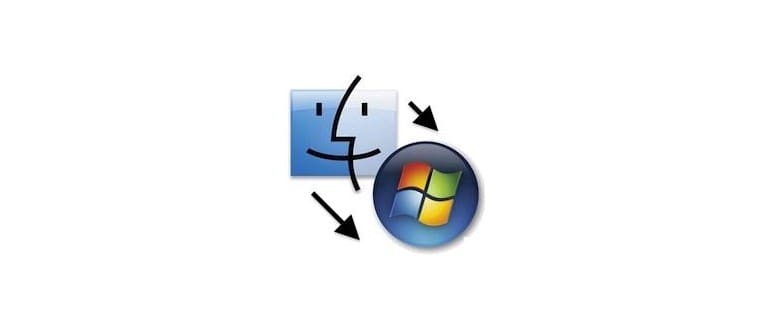Samba (SMB) può avere un nome curioso, ma in realtà è il supporto fondamentale per la condivisione di file tra Mac OS X e Windows. Non tutti gli utenti Mac hanno bisogno di questa funzionalità, ma è una soluzione pratica per chi desidera scambiare file tra sistemi diversi. Abilitando Samba, puoi facilmente connettere un PC Windows al tuo Mac senza alcun software aggiuntivo. In questo articolo, ti mostrerò come attivare questa funzione e come accedere a un Mac condiviso da un PC Windows, così potrai trasferire file in modo semplice e veloce.
Abilita la condivisione file da Mac a Windows in Mac OS X.
Per iniziare, devi abilitare la funzionalità di condivisione file su Mac, ecco come fare:
- Apri «Preferenze di Sistema» e seleziona «Condivisione».
- Metti il segno di spunta su «Condivisione file» per attivarla.
- Una volta attivata, seleziona «Condivisione file» e clicca sul pulsante «Opzioni …».
- Spunta la casella accanto a «Condividi file e cartelle usando SMB (Windows)».
- Seleziona gli account utente che desideri condividere; ti verrà chiesta la password per ogni account attivato.
- Clicca su «Fatto» per completare il processo.
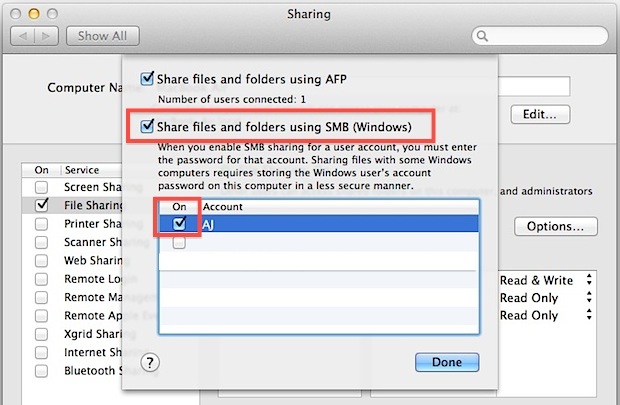
Con SMB abilitato, puoi ora connetterti al tuo Mac dal PC Windows. Se conosci già l’indirizzo IP del tuo Mac, puoi saltare il passaggio iniziale e andare direttamente a connetterti dal PC Windows.
Collegati alla condivisione di file Mac da un PC Windows
Una volta che la condivisione di file è attivata, è semplice connettersi al Mac da un PC Windows. Ecco come procedere:
- Torna al pannello delle preferenze di sistema «Condivisione» e prendi nota dell’indirizzo IP del tuo Mac, che appare come x.x.x.x (elimina il prefisso afp://).
- Dal PC Windows:
- Vai nel menu Start e seleziona «Esegui» oppure premi Control + R.
- Inserisci l’indirizzo IP del Mac nel formato \192.168.1.9 e clicca su «OK».
- Inserisci le credenziali dell’utente Mac OS X e premi «OK».
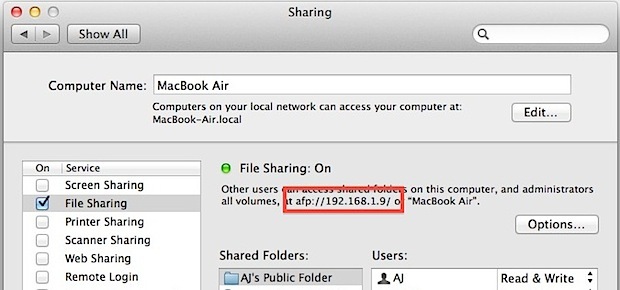
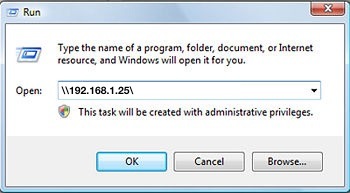
Dopo aver effettuato l’accesso, la directory condivisa di Mac e i file utente appariranno come normali cartelle in Windows, permettendoti di copiare file o persino di trasferire intere librerie di iTunes senza problemi.
Questo metodo di connessione funziona su diverse versioni di Windows, inclusi XP, Vista, 7, 8 e 10. Inoltre, abilitare la condivisione file su Mac è simile su diverse versioni di OS X, da 10.6 Snow Leopard a 10.10 Yosemite. La compatibilità di SAMBA è garantita anche per i vecchi Mac e versioni di OS X.
Connessione a un PC Windows da un Mac
Se desideri connetterti a un PC Windows dal tuo Mac, ecco come farlo facilmente:
- Apri Finder e premi Command + K per accedere alla funzione «Connetti al server».
- Clicca su «Sfoglia» per vedere le condivisioni di rete disponibili e fai doppio clic su quella desiderata per accedere.
- In alternativa, puoi inserire direttamente l’IP della condivisione Windows preceduto da smb:// nel campo «Indirizzo server».
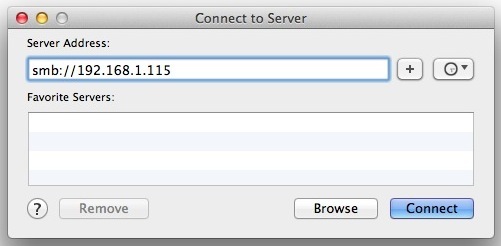
Ad esempio, per un PC Windows con l’IP 192.168.1.115, l’indirizzo da inserire sarà: smb://192.168.1.115.
Attenzione a un potenziale problema con alcune versioni di OS X Mavericks che potrebbero utilizzare Samba2 invece di Samba1, il che potrebbe causare errori di connessione. Se hai difficoltà a connetterti a un server NAS o SMB da OS X 10.9 Mavericks, prova a forzare Samba1 usando cifs://192.168.1.115; questo problema non si verifica con OS X Yosemite o versioni successive.
Per quanto riguarda i file .DS_Store, a seconda delle impostazioni del tuo PC Windows, potresti visualizzarli nel file system Mac. Se ti infastidiscono, puoi disabilitarli con il seguente comando nel terminale di OS X:
defaults write com.apple.desktopservices DSDontWriteNetworkStores true
Se cambi idea, basta impostare il valore su «false» per riattivarli.
Novità nel 2024: Miglioramenti nella condivisione file
Nel 2024, Apple ha introdotto diverse migliorie per la condivisione dei file tra Mac e Windows. Ora, la compatibilità con i protocolli di rete è aumentata, rendendo più facile la connessione a server di rete e NAS. Inoltre, gli aggiornamenti di macOS hanno migliorato la stabilità e la velocità delle connessioni SMB, garantendo trasferimenti di file più rapidi e sicuri. Se hai un Mac recente, puoi anche sfruttare la nuova funzionalità di condivisione file che supporta la crittografia end-to-end, aumentando la sicurezza dei tuoi dati durante il trasferimento.
Infine, con l’avvento di nuove applicazioni di terze parti, le opzioni per la condivisione e la sincronizzazione dei file tra Mac e Windows sono più varie e accessibili che mai. Non dimenticare di esplorare queste nuove possibilità per ottimizzare la tua esperienza di condivisione file!